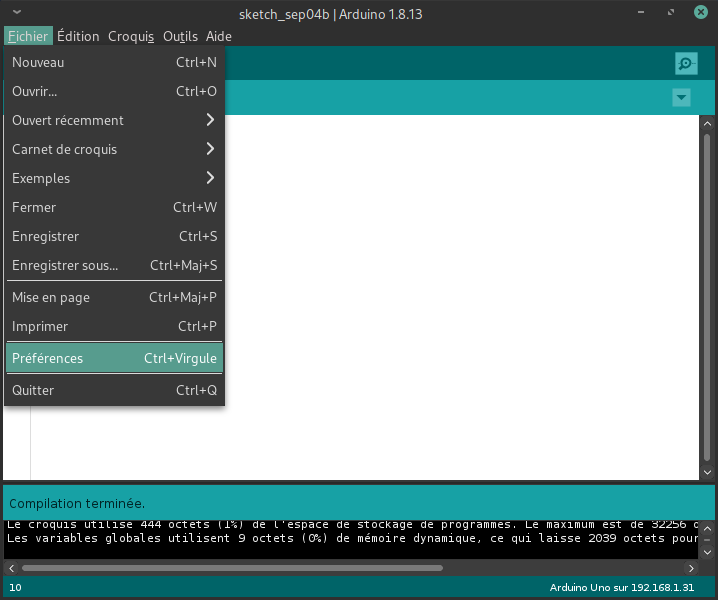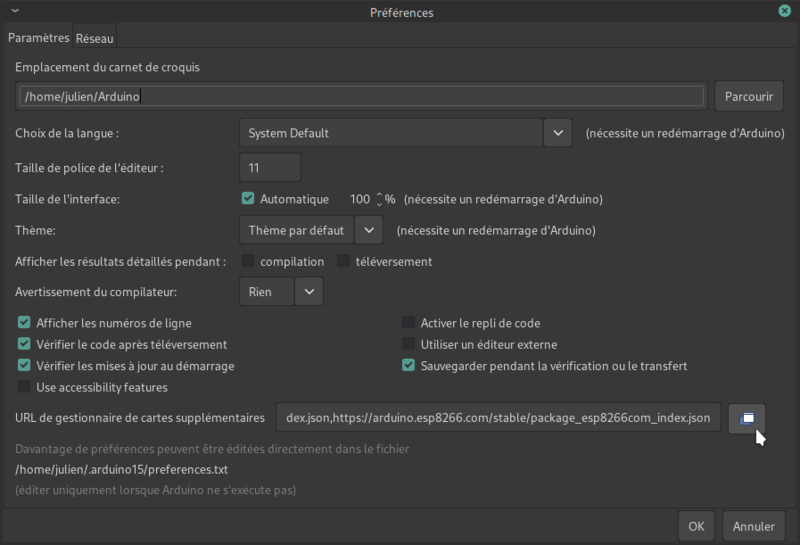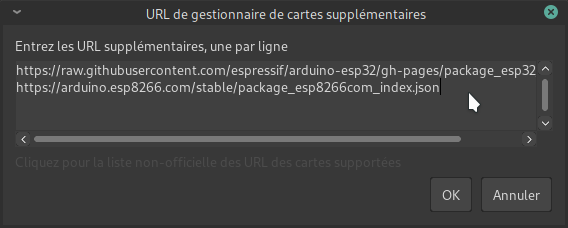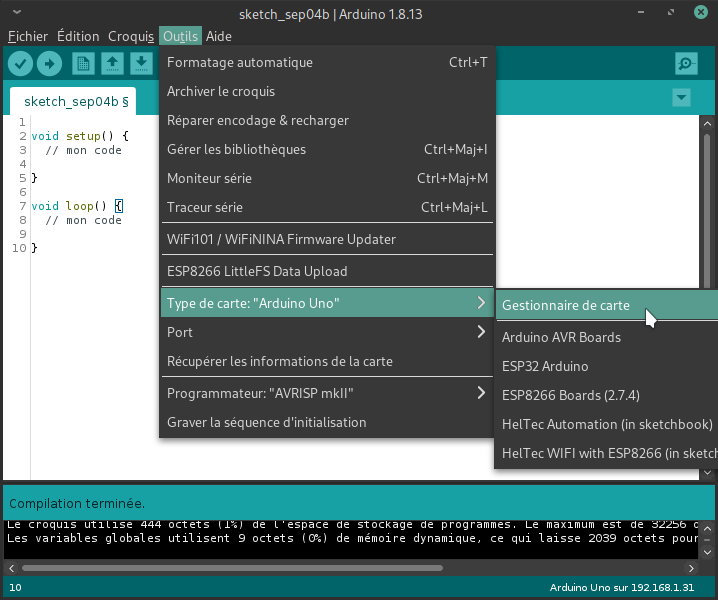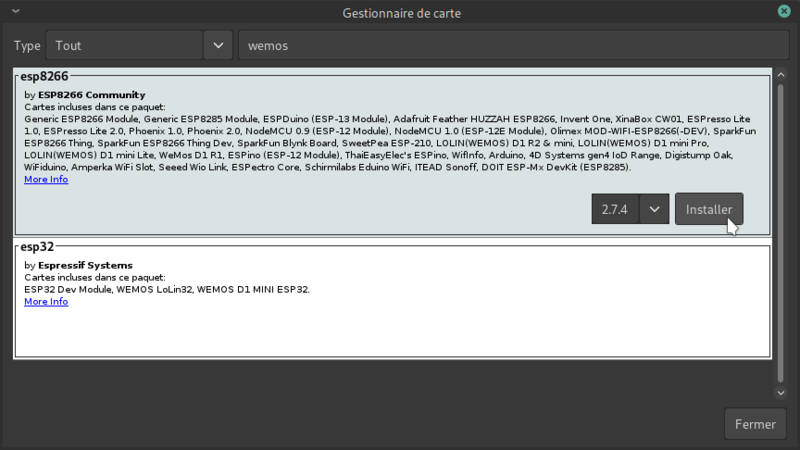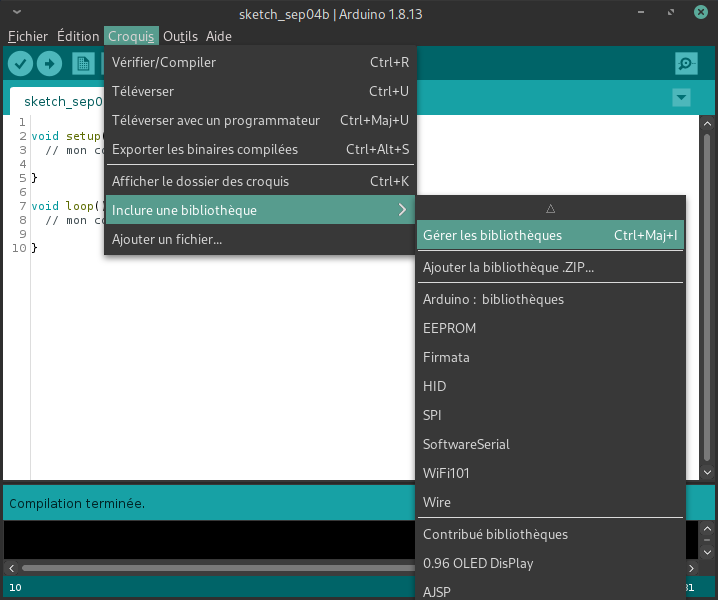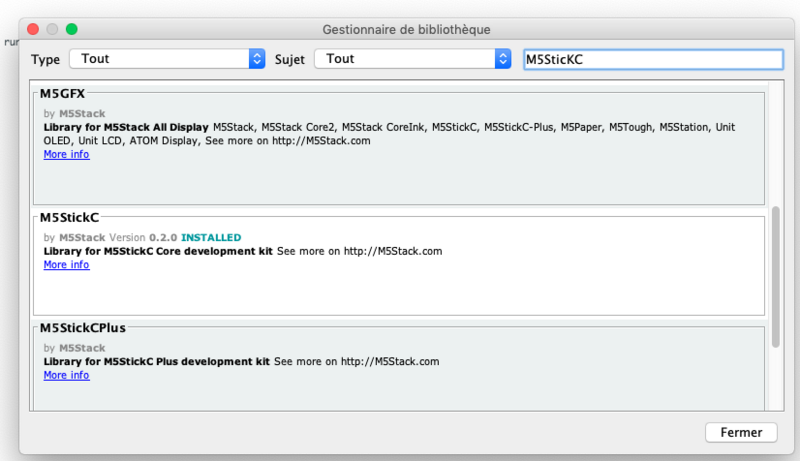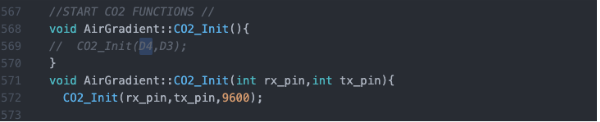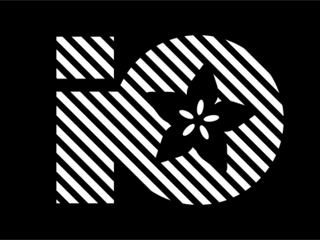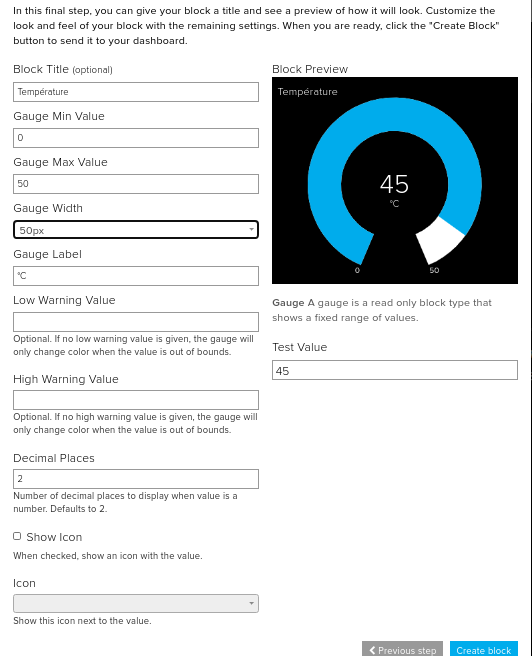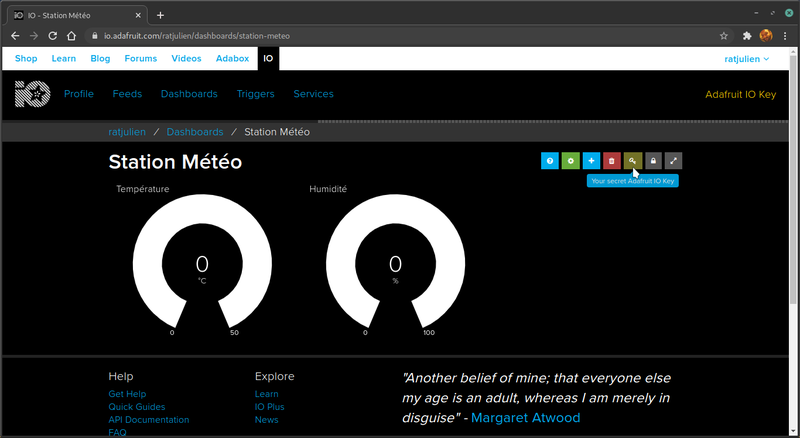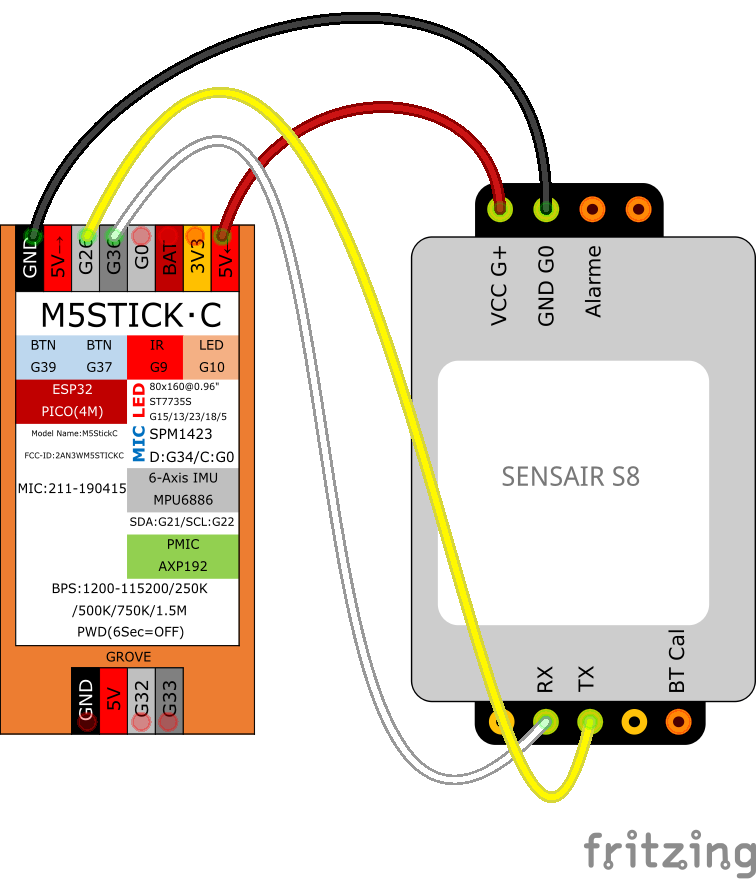Introduction
L’air constitue le premier des éléments nécessaires à la vie.
Chaque jour, un être humain adulte inhale 10 000 à 20 000 litres d’air en fonction de sa morphologie, de ses activités.
En plus de l’oxygène (O2) et le diazote (N2), qui représentent en moyenne 99 % de sa composition, cet air que nous respirons contient aussi des polluants, sous forme gazeuse, liquide ou solide d’origine naturelle (embruns marins, poussières, pollens…) ou résultant d’activités humaines (trafic routier, production d’énergie, industrie, agriculture…).
La pollution de l'air a des effets significatifs et multiples sur la santé et l'environnement.
La pénétration de ces polluants dans l’organisme peut avoir des conséquences sur la santé à court et long terme.
La qualité de l'air et la pollution de l'air sont donc des enjeux majeurs pour la santé.
- Matériel et outils
- Expériences pré-requises
- Fichiers
Étape 1 - Installation M5Stick-C
Bien entendu, il faut avoir installé Arduino
Installer l'environnement Arduino sur votre système
Importer de nouvelles cartes dans l'interface Arduino
1-Ajout d'un catalogue de cartes dans l'interface de développement Arduino
Importer de nouvelles cartes dans l'interface Arduino
-> Préférences -> URL de gestionnaire de cartes supplémentaires
https://dl.espressif.com/dl/package_esp32_index.json
2-Ajout de la carte
-> Outils -> Type de carte -> Gestionnaire de carte -> Rechercher et installer ESP32
Étape 2 - Import bibliothèque
Pour notre projet, nous aurons besoin d'ajouter les bibliothèques suivantes via l'interface Arduino :
-> M5SticKC
-> EspSoftwareSerial
-> DHT sensor library
-> Adafruit Unified Sensor
-> AirGradient_Air_Quality_Sensor
-> Adafruit_MQTT
Importer des bibliothèques dans l'interface Arduino
Étape 3 - Modification d'une bibliothèque pour la gestion de plusieurs capteurs sur le M5Stick-C
Pour pouvoir utiliser les 2 capteurs (DHT et SensAIrS8) en même temps, il va falloir modifier le fichier AirGradient.cpp qui se trouve dans la bibliothèque AirGradient_Air_Quality_Sensor fraichement installer.
Pour le modifier, il faut aller dans libraries -> AirGradient_Air_Quality_Sensor
Ouvrir le fichier AirGradient.cpp avec un éditeur de texte.
Pour ne pas supprimer les lignes, nous allons tout simplement mettre certaines lignes en commentaire. Pour se faire il suffit de mettre // en début de ligne.
-> Trouver PMS_Init(D5,D6); (Ligne 60) mettre cette ligne en commentaire //PMS_Init(D5,D6);
-> Trouver CO2_Init(D4,D3); (Ligne 569) mettre en commentaire // CO2_Init(D4,D3);
-> Trouver Wire.begin(); (Ligne45) mettre en commentaire //Wire.begin();
Étape 4 - AdafruitIO
Retrouvez toutes les informations sur les 2 pages suivantes
Créer un compte chez AdafruitIO pour envoyer des données dans le web
Envoyer des données sur le WEB grâce à MQTT
/************************* Configuration pour utiliser MQTT Adafruit
#define AIO_SERVER "io.adafruit.com"
#define AIO_SERVERPORT 1883
#define AIO_USERNAME " Username " //Votre nom d'utilisateur sur io.adafruit
#define AIO_KEY " Active Key " //Votre clef AdafruitIO
/******** Création des objets MQTT et Wifi *********/
WiFiClient client; // Création d'un objet client wifi, nécessaire pour initier la connexion avec le serveur Adafruit MQTT.
Adafruit_MQTT_Client mqtt(&client, AIO_SERVER, AIO_SERVERPORT, AIO_USERNAME, AIO_KEY); // Création de l'objet mqtt nécessaire à la connexion avec le serveur
/******* Création des flux de données *******/
// Création des objets temp, hum et CO2
// Renseigner les chemins de vos flux de données "/feeds/******
Adafruit_MQTT_Publish temp = Adafruit_MQTT_Publish(&mqtt, AIO_USERNAME "/feeds/temperature");
Adafruit_MQTT_Publish hum = Adafruit_MQTT_Publish(&mqtt, AIO_USERNAME "/feeds/humidite");
Adafruit_MQTT_Publish CO2 = Adafruit_MQTT_Publish(&mqtt, AIO_USERNAME "/feeds/CO2");
Adafruit_MQTT_Publish temp = Adafruit_MQTT_Publish(&mqtt, AIO_USERNAME "/feeds/temperature");
Adafruit_MQTT_Publish hum = Adafruit_MQTT_Publish(&mqtt, AIO_USERNAME "/feeds/humidite");
Adafruit_MQTT_Publish CO2 = Adafruit_MQTT_Publish(&mqtt, AIO_USERNAME "/feeds/CO2");
Étape 5 - Branchement des capteurs
-> Capteur DHT en grove
-> Capteur CO2 -> Étape un peu de soudure
Dans l'étape 1 de la page Un capteur de CO2 avec UIFLOW et M5STICK, un peu de soudure pour pouvoir connecter simplement votre capteur de CO2 au M5Stick.
D'autres capteurs ici : DataLab - Chapitre 3 - Connecter ses capteurs
Dernière modification 8/03/2022 par user:Bloup.
Published